制作老毛桃u盘启动系统(系统U盘启动盘制作教程)
制作老毛桃u盘启动系统(系统U盘启动盘制作教程)
winpe系统其实就是一个微型Windows系统,使用XP及以上的内核的32位系统,其中仅仅包含了最基础的Windows组件,所能提供的功能当然也是有限的。但是,winpe系统可以安装到U盘里,如果电脑系统遇到崩溃或者无法进入的情况,winpe系统可进行紧急启动,然后对电脑系统进行重装或者配置操作等。
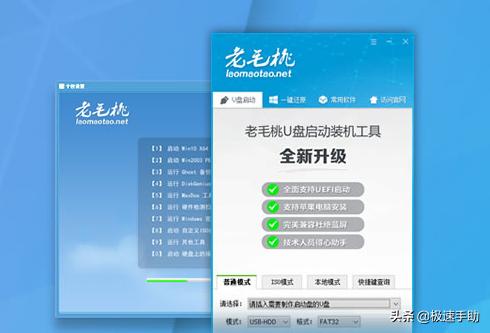
那么,这个winpe系统的U盘启动盘怎么制作呢?这就是接下来小编要说的了,今天给大家带来了制作U盘启动盘教程,感兴趣的小伙伴一起来看一下吧。
一、前期准备
1、需要准备一个内存容量为4G以上的U盘
2、备份该U盘里的重要文件,制作U盘启动盘的过程中将会格式化此U盘。
PS:需要关闭电脑中安装的所有杀毒软件。
二、操作步骤
第一步,下载【老毛桃U盘启动装机工具】软件(免费下载链接://www.mydown.com/soft/315/473303815.shtml),下载完成之后,如下如所示运行程序。


第二步,将U盘插入到电脑上,双击打开【老毛桃U盘启动装机工具】运行程序,就会出现如下图所示的【U盘winpe系统制作界面】。

第三步,点击选择【普通模式】选项卡,在【请选择】中选择【自身U盘设备名称】(一般情况下是自动识别的)。【模式】选择【USB—HDD】,【格式】选择【NTFS】即可。

第四步,该选的都选择好了,就点击下面的【一键制作成USB启动盘】按钮,即开始制作【U盘winpe系统】,制作过程中会自动格式化U盘上原来的数据内容,在制作之前务必要确认重要文件已备份。

第五步,在该页面的最下方,会显示制作进度条,耐心等待直至显示【100%】即可。

第六步,U盘winpe系统制作完成之后,会弹出提示框【提示已制作成功】,在此界面中,可以点击【启动硬盘上的操作系统】来模拟启动测试一下,如果直接进入【老毛桃winpe主菜单】,这表示【老毛桃U盘启动盘】制作成功了。

就这么简单的几步一个【老毛桃U盘启动盘】就制作好了,大家应该都学会了吧。最后还要强调一下就是U盘的重要文件记得备份,其实用一个空的U盘再好不过了,再就是一定要记得关闭所有安全卫士和杀毒软件。
,
-

- 金羽杰羽绒服经典(谁敢说羽绒服是时尚绝缘体)
-
2023-08-15 01:09:49
-

- dnf像素勇士攻略第二阶段(像素勇士传说指南)
-
2023-08-15 01:07:34
-

- dnf红眼死亡阴影神话套装(红20耳环孤掌难鸣)
-
2023-08-15 01:05:19
-

- 燕云台人物介绍(有关燕云台角色简介)
-
2023-08-15 01:03:04
-

- 唐朝皇帝李渊真实情况(唐朝开国皇帝李渊)
-
2023-08-15 01:00:49
-

- 性价比高的家用(家用很省心的平价SUV)
-
2023-08-15 00:58:34
-

- 速读的技巧方法(常用快速阅读技巧)
-
2023-08-15 00:56:19
-

- 全新马自达6预计售价(新款马自达6即将上市)
-
2023-08-15 00:54:04
-

- 抚州火车站现在咋样(再见了抚州火车站)
-
2023-08-14 23:13:11
-

- lol盲僧新皮肤特效(LOL盲僧全部皮肤横向对比)
-
2023-08-14 23:10:56
-

- lol国服能用日服语音包么(玩家热议LOL在日服能火么)
-
2023-08-14 23:08:41
-

- ios15.4续航对比15.1.1(iOS15.4对比15.4.1续航天差地别)
-
2023-08-14 23:06:27
-

- dnf平民天帝攻略(真有玩家做到了)
-
2023-08-14 23:04:12
-

- 新款科尼赛克ccx(科尼赛克发布全新超跑CC850)
-
2023-08-14 23:01:57
-

- 熟的粽子是要用冷水煮还是热水煮(煮粽子用凉水还是热水)
-
2023-08-14 22:59:42
-

- 评价最高的十款零食品牌(这5种家喻户晓的零食都是)
-
2023-08-14 22:57:27
-

- 6个小妙招教你快速缓解胃胀气(10个快速的自然的方式来摆脱胃胀气)
-
2023-08-14 22:55:12
-

- 走进冉庄地道战遗址(冉庄地道战遗址)
-
2023-08-14 22:52:57
-

- 宝玉石真假辨别(10种常见天然宝玉石硬度表及参照标准)
-
2023-08-14 21:12:06
-

- tpu和硅胶键盘膜哪个更好(笔记本键盘竟然是健康杀手)
-
2023-08-14 21:09:51



 郑凯个人资料(吴昕男友郑凯演员个人资料简介)
郑凯个人资料(吴昕男友郑凯演员个人资料简介) 马元坤个人资料图片简介 马云儿子马元坤过世传闻真的吗
马元坤个人资料图片简介 马云儿子马元坤过世传闻真的吗